wps怎么保存这个文件到文件夹里
更新时间:2024-02-20 14:45:35作者:xiaoliu
在日常办公中,我们经常需要保存文件到指定的文件夹中,这样可以更好地管理和整理我们的工作资料,而wps作为一款常用的办公软件,自然也提供了保存文件到文件夹中的功能。要想将文件保存到指定的文件夹,我们只需在wps软件中选择“文件”选项,然后点击“另存为”或“保存”按钮,接着选择目标文件夹并命名文件即可。这样简单的操作,使我们能够轻松地将文件保存到指定文件夹中,方便我们随时查找和使用。

例如: 将文件保存至桌面,打开文档,点击左上角【wps图标】--【另存为】,弹出对话框,左侧选择保存路径为【桌面】,点击【保存】
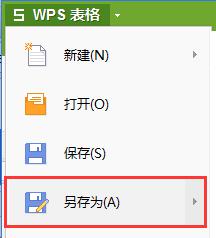
PS:在左侧可选择保存路径哦~
以上就是如何将文件保存到文件夹的全部内容,如果您遇到此类问题,可以按照本文提供的操作进行解决,非常简单快捷,一步到位。
- 上一篇: 为什么笔记本的鼠标用不了
- 下一篇: 电脑程序结束进程快捷键
wps怎么保存这个文件到文件夹里相关教程
-
 怎样把一个文件夹里的文件移到另一个文件夹
怎样把一个文件夹里的文件移到另一个文件夹2024-02-08
-
 微信保存视频在哪个文件夹
微信保存视频在哪个文件夹2024-04-29
-
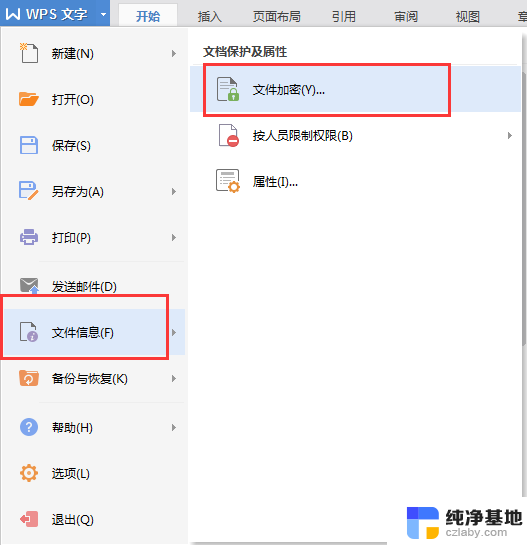 wps在原文件里改的ppt保存后找不到了怎么办
wps在原文件里改的ppt保存后找不到了怎么办2024-02-02
-
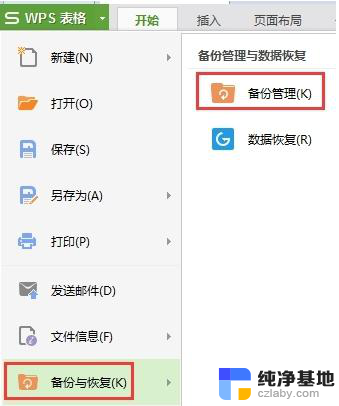 wps之前保存的文件 更改后又保存了 找之前的能找到吗
wps之前保存的文件 更改后又保存了 找之前的能找到吗2024-03-06
电脑教程推荐